au SHARP SHL25(スマートフォン)の「PCメール」の設定画面の事例を紹介します。
PCメールアプリでアカウント作成し、そのアカウントの受信設定と送信設定でSSL接続を行います。
受信設定をタップします。
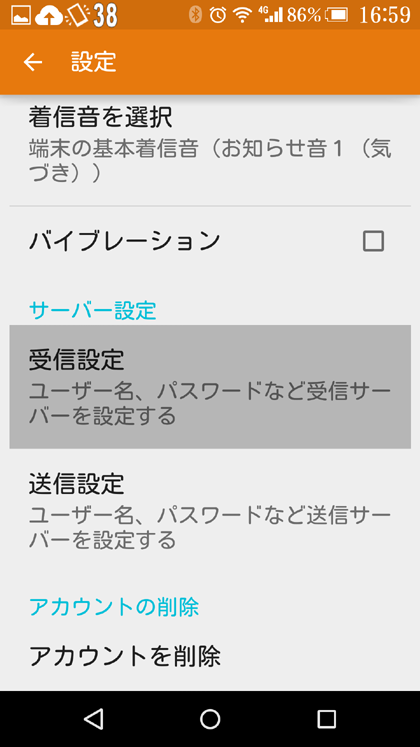
SSL接続を行う場合はサーバーのドメインに「tipweb.jp」をお使い願います。
お客様のドメイン名ではエラーが発生します。
ユーザー名:******@あなたのドメイン名.jp
受信メール(IMAP)ポート番号:993 に設定します。
(受信メールにPOP3を使用する場合は、受信メール(POP3)ポート番号を995に設定してください。)
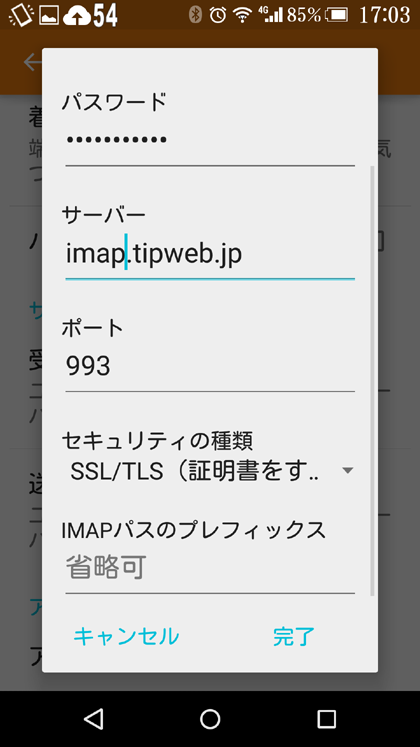
セキュリティの種類に「SSL/TLS(証明書をすべて承認)」を選択します。
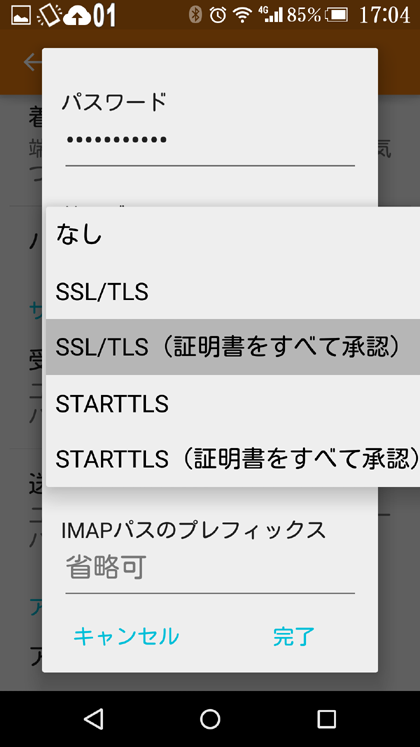
上記受信設定と同じ要領で送信設定をタップします。
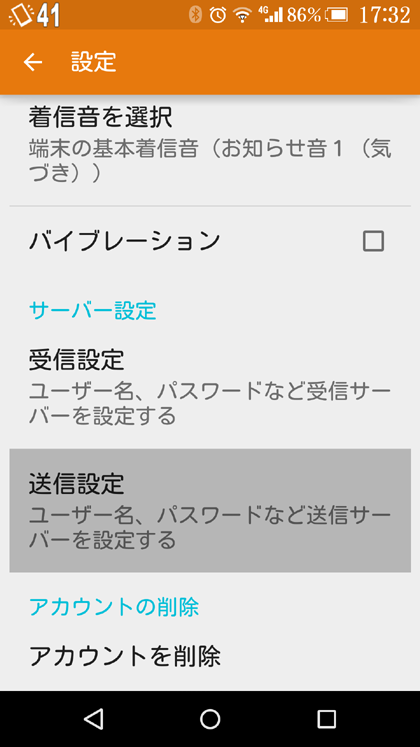
SSL接続を行う場合はサーバーのドメインに「tipweb.jp」をお使い願います。
お客様のドメイン名ではエラーが発生します。
ユーザー名:******@あなたのドメイン名.jp
送信メール(SMTP)ポート番号:465 に設定します。
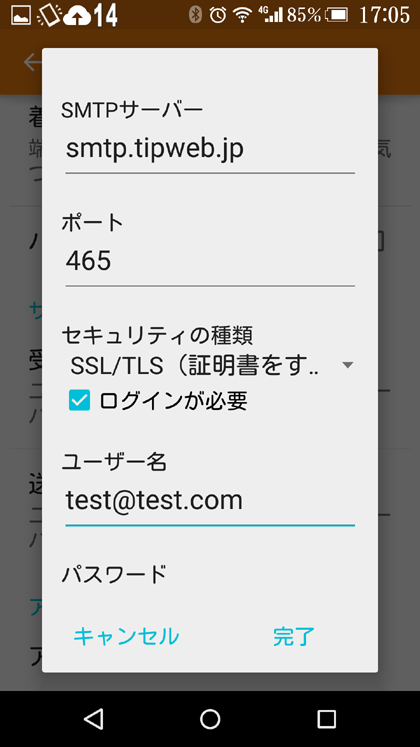
セキュリティの種類に「SSL/TLS(証明書をすべて承認)」を選択します。
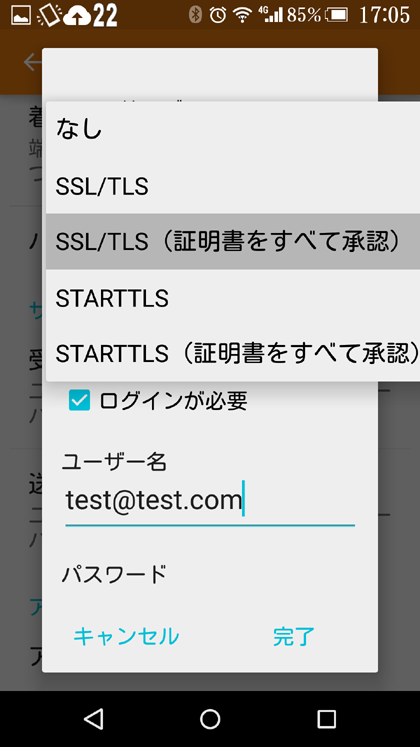
サーバーに初回接続時にエラー画面が表示される場合があります。
その場合は「はい」を押してください。
送受信にSSLを使用しても、本当にSSL通信しているかわからないものです。
確認する方法として、SSLで送信したメールのメッセージのソースを表示して確認することができます。
メッセージのソースに「DHE-RSA-AES128-GCM-SHA256」と表示されていればSSLで送信できていることがわかります。

